
怎么样将各种文件高质量转换成PDF格式详细教程
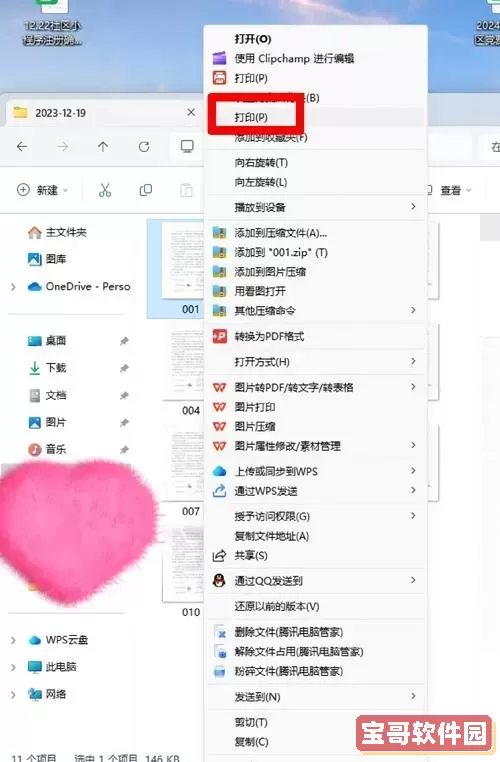
在日常工作和学习中,PDF格式因其跨平台兼容性强、排版稳定、文件安全性高等优点,成为了文件传输和资料存储的首选格式。然而,很多人面对各种不同的文件格式,如Word文档、Excel表格、PPT演示文稿、图片文件甚至网页等,往往不知道如何高质量地转换成PDF格式。本文将结合中国地区的软件环境和使用习惯,详细介绍几种常见文件转换成PDF的高质量方法,帮助大家轻松完成文件格式转换。
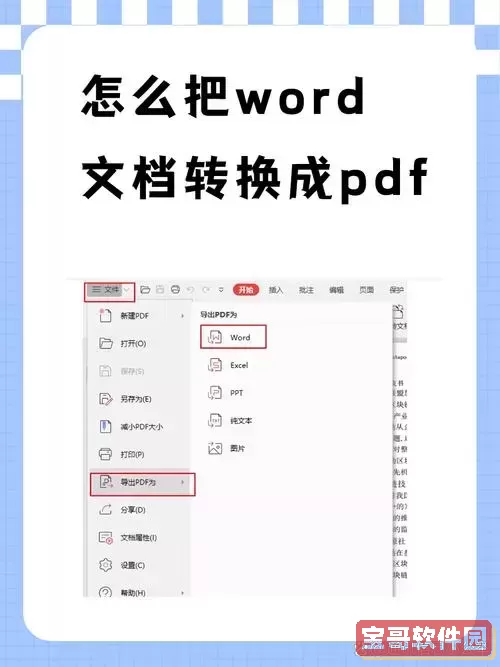
一、使用办公软件自带的“另存为”功能
大多数办公软件,如Microsoft Office系列(Word、Excel、PowerPoint)和WPS Office,都内置了直接导出或另存为PDF格式的功能。这种方式不仅方便快捷,而且转换后的PDF文件在文字清晰度和排版上能够较好地保持原文档效果,适合日常办公需求。
具体步骤如Word转换PDF:
打开需要转换的Word文档,点击“文件”菜单,选择“另存为”。
在弹出的保存窗口中,将文件类型选择为“PDF格式(*.pdf)”。
设置页面范围及优化选项(标准适合打印发布,最小文件适合网络使用)。
点击保存,即可生成高质量的PDF文件。
WPS Office操作类似,界面更符合中国用户习惯,且部分版本免费。
二、利用专业的PDF转换软件
对于复杂的排版文件或需要批量转换的用户,可以选择使用专业的PDF转换器。国内较为流行的软件有福昕PDF阅读器(Foxit Reader)、迅捷PDF转换器、万兴PDF专家等,这些软件除了文件转换外,还支持PDF编辑、合并、压缩等多种功能。
以福昕PDF阅读器为例:
下载安装福昕PDF阅读器,打开软件。
选择“文件转换”功能,导入需要转换的文档。
选择目标格式为PDF,确认转换设置后点击“开始转换”。
转换完成后可以预览效果,确保文件排版及清晰度满意,再进行保存。
专业软件通常支持更多格式转换,包括TXT、HTML、CAD图纸等,适合多样需求用户。
三、利用在线转换平台
对于偶尔转换文件的用户,使用在线转换网站是一种方便省事的选择。常用的在线转换工具有“迅捷PDF在线转换”、“Smallpdf”、“PDF24”等,国内用户偏好使用迅捷PDF等中文站点,界面简洁且无广告骚扰。
使用方法一般如下:
访问在线转换网站,选择对应的转换功能,例如“Word转PDF”、“图片转PDF”等。
上传本地文件,网站会自动处理文件转换。
转换完成后下载PDF文件到本地。
在线工具无需下载安装,电脑和手机均可使用,但需注意文件隐私安全,避免上传敏感文件。
四、利用打印功能转换为PDF
Windows 10及以上系统自带“Microsoft Print to PDF”虚拟打印机,用户可以通过打印功能将任何支持打印的软件中的文件直接生成PDF。此方法适合任何格式,只要能打印就能转换。
操作步骤:
打开需转换的文件,选择“打印”选项。
选择打印机为“Microsoft Print to PDF”。
点击打印后,弹出保存文件对话框,输入文件名及保存位置。
保存后即得到PDF格式文件。
此方法适合应急使用,但排版和图片质量可能略逊于专业转换工具。
五、注意事项与提升转换质量的技巧
转换前尽量检查原文件格式的规范性,例如Word文档的字体嵌入、图片分辨率及排版格式。
避免使用未经授权或来源不明的软件,防止文件丢失或信息泄露。
对于重要文件,转换后应进行核对,确认无排版错乱、乱码等问题。
如果转换后文件体积过大,可用PDF压缩工具进行减小,方便传输和存储。
多使用系统默认字体,减少因字体缺失导致的排版错乱。
总结来说,将各种文件高质量转换为PDF格式的方法有多种,用户可根据需求灵活选择办公软件内置功能、专业转换软件、在线转换平台或系统打印功能。结合中国地区常用软件特点,推荐使用WPS Office和迅捷PDF等国产软件和网站,既方便又实用。在实际应用中注意文件安全和排版质量,才能保证转换效果符合预期。希望本文的详细教程能帮助大家掌握高效、优质的PDF转换技巧,提高办公和学习效率。